
Même avec les progrès des routeurs Wi-Fi, il est toujours possible que vous ayez un ou deux points morts dans votre maison (et si vous avez un routeur plus ancien, il est probable que vous ayez des parties entières de votre maison avec un signal faible ou inexistant). Le DAP-1250 de D-Link offre un moyen simple et discret d’étendre la portée de votre réseau domestique.
Qu'est-ce que le D-Link DAP-1520?
le D-Link DAP-1520 est un prolongateur sans fil avec un facteur de forme de verrue murale. Le but du DAP-1520 et des produits similaires est d’étendre la portée de votre réseau sans fil en exploitant le signal Wi-Fi existant et en l’étendant au-delà de sa portée précédente en fournissant un lilypad numérique sur lequel il peut sauter.
Disons, par exemple, que vous êtes bloqué en installant votre routeur Wi-Fi à l'extrême est de votre maison, car c'est là que se termine la ligne à fibre optique et que tout votre équipement réseau est câblé. Il est probable que, à l'extrême ouest de votre maison, vous ayez un signal Wi-Fi nettement plus faible (ou pas du tout de signal Wi-Fi). Un répéteur placé au milieu de la maison ou vers le bord de la puissance du signal du routeur permettra au répéteur d'étendre le signal au-delà de la portée du routeur et de fournir une couverture dans ce qui était auparavant une zone morte.
Le D-Link DAP-1520 offre une configuration simple et les normes Wi-Fi 802.11ac dans un minuscule boîtier (presque) plug and play. Continuez à lire pendant que nous vous montrons comment le configurer, le placer et comment il s'est comporté.
Comment le configurer?
D-Link semble être sur une lancée avec tout le facteur de facilité de configuration. Juste comme testé précédemment D-Link DIR-800L la configuration du DAP-1520 était simple et indolore. La première chose à faire après avoir déballé l'appareil et retiré le film protecteur est de le brancher dans une prise à proximité de votre routeur. Ne vous inquiétez pas à ce stade de la recherche d’un emplacement optimal pour l’unité; nous voulons qu'il soit proche du routeur principal avec un signal fort afin que nous puissions terminer le processus de configuration avant de le déplacer.

Une fois le répéteur branché et sous tension, vous pouvez le configurer de deux manières. Si votre routeur prend en charge WPS (et que vous l'avez activé), vous pouvez simplement appuyer sur le bouton de synchronisation situé sur le côté droit du DAP-1520 avec le bouton de synchronisation situé sur votre routeur.
Nous préférons configurer manuellement les deux car nous avons désactiver le WPS sur votre routeur pour des raisons de sécurité et parce que nous aimons avoir plus de contrôle sur le processus de configuration. Pour la configuration manuelle, vous aurez besoin d'un ordinateur portable, d'un ordinateur compatible Wi-Fi ou d'un appareil mobile à portée du répéteur car vous devez vous connecter directement à l'unité via son SSID unique pour le configurer. Ce SSID et ce mot de passe sont clairement identifiés via les autocollants et la carte fournis avec l'appareil ainsi que via l'étiquette apposée sur l'appareil lui-même. Si vous faites une erreur dans le processus de configuration et que vous ne parvenez pas à accéder au répéteur, vous pouvez toujours appuyer sur le bouton de réinitialisation de l'appareil et le réinitialiser à ces valeurs par défaut.
En dehors de tout changement important du réseau, c'est la première et la dernière fois que vous devrez vous connecter directement à l'appareil. Tout d'abord, connectez-vous au nouveau SSID avec votre ordinateur portable ou votre appareil mobile. Deuxièmement, ouvrez un navigateur Web et accédez à http: // dlinkap (si votre appareil hésite à utiliser des schémas de noms locaux, vous pouvez également accéder directement au panneau de commande de l'appareil via l'adresse IP 192.168.0.50).
Une fois connecté, le processus de configuration est très simple. Sélectionnez le processus d'installation manuelle, puis sélectionnez le réseau sans fil auquel vous souhaitez vous connecter.
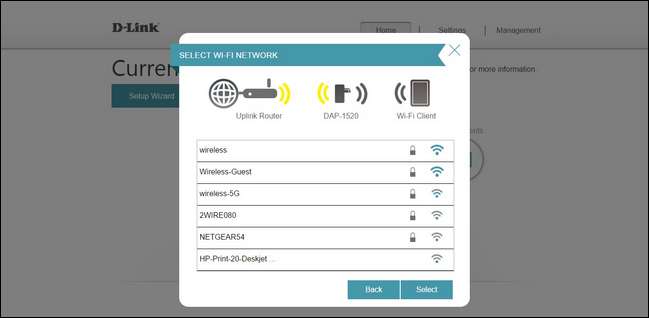
Notre seule et unique plainte concernant le processus de configuration se trouve dans cette étape (et de nombreux utilisateurs peuvent même ne pas se rendre compte qu'il y a quelque chose à redire). Si vous avez un réseau domestique qui a à la fois une bande 2,4 GHz et une bande 5 GHz, vous ne pouvez pas sélectionner les deux connexions. Cela semble intuitif, vous ne pouvez sélectionner qu’une seule connexion à utiliser, mais c’est en fait un peu déroutant car il y a un système en marche dans les coulisses qui n’est pas correctement expliqué à l’utilisateur final. Le DAP-1520 semble utiliser la même configuration que les extendeurs Netgear et leur système «FastLane» dans lequel le répéteur se connecte au routeur sur une bande pour la transmission vers le répéteur et une autre pour la transmission du répéteur vers le routeur.
Le répéteur lui-même, cependant, fournit un accès sur les canaux 2,4 GHz et 5 GHz et vous pouvez spécifier à la fois le SSID et les mots de passe pour les canaux à l'étape suivante. Vous avez la possibilité de donner au répéteur un SSID unique (par défaut, il s'agit du SSID + EXT du routeur à la fin, par exemple sans fil-EXT et sans fil-EXT5G) ou vous pouvez utiliser exactement le même SSID que votre routeur principal pour un rendu plus transparent expérience où les appareils basculeront automatiquement entre les deux points d'accès.
Nous vous avertirons, cependant, que la fonctionnalité susmentionnée dépend fortement de l'appareil. Certains ordinateurs portables, smartphones et autres appareils Wi-Fi font un travail fantastique en optimisant leurs connexions et en sélectionnant quelle connexion, parmi les nombreux SSID portant le même nom, et d'autres font un travail épouvantable. Si vous constatez que vos appareils interrompent fréquemment leur connexion ou que la connexion ne fonctionne pas correctement, vous devrez définir un SSID unique pour le répéteur.
Une fois que vous avez confirmé les paramètres, le répéteur redémarrera et l'ancien SSID et le mot de passe (ceux que vous avez lus sur l'étiquette) ne fonctionneront plus et le nouveau SSID et le nouveau mot de passe seront actifs. À ce stade, vous pouvez (et devez) connecter un appareil au répéteur et confirmer que vous pouvez accéder à Internet via celui-ci avant de déplacer le répéteur vers son emplacement final.
Après le redémarrage, vous pouvez vous reconnecter à l'appareil à l'avenir en visitant la même adresse locale (ou en vérifiant votre routeur pour voir la nouvelle adresse IP attribuée à l'appareil). L'interface utilisateur est simple et il existe peu d'options pour mettre à jour le micrologiciel, modifier les paramètres SSID et vérifier les volumes de transmission de données. La dernière fonctionnalité est intéressante, ne vous méprenez pas, mais en dehors de la curiosité et des situations de diagnostic spécifiques, nous ne savons pas à quelle fréquence quelqu'un va réellement analyser l'utilisation des données sur son répéteur Wi-Fi.
Où dois-je le placer?

La clé pour utiliser correctement le D-Link DAP-1520 (et d'autres extensions Wi-Fi similaires) est son emplacement. Un mauvais emplacement est la garantie que vous obtiendrez de mauvais résultats, quelle que soit la qualité de l'appareil. À cette fin, il est important de bien placer le répéteur à portée de votre signal Wi-Fi existant. Il ne peut pas étendre avec succès ce qu'il ne peut pas recevoir avec succès.
Le guide de démarrage rapide inclus avec le DAP-1520 offre une référence visuelle utile.
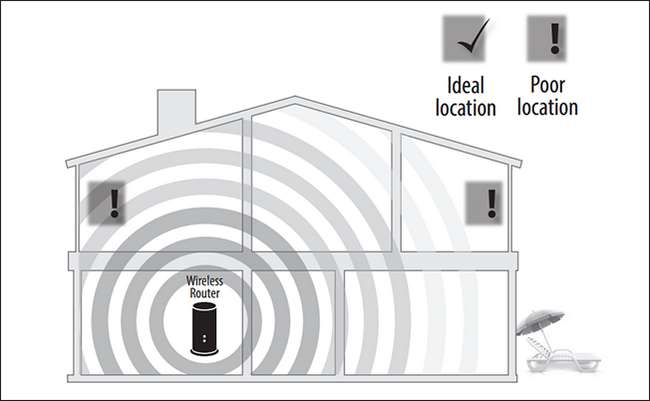
L'image ci-dessus montre un mauvais positionnement. Si vous deviez brancher l'appareil au bord du signal, comme indiqué ci-dessus, votre répéteur Wi-Fi aurait le même problème pour atteindre le routeur Wi-Fi que vos appareils. Au lieu de cela, vous souhaitez placer le répéteur là où il peut obtenir un signal solide, puis étendre ce signal à partir de ce point vers l'extérieur.
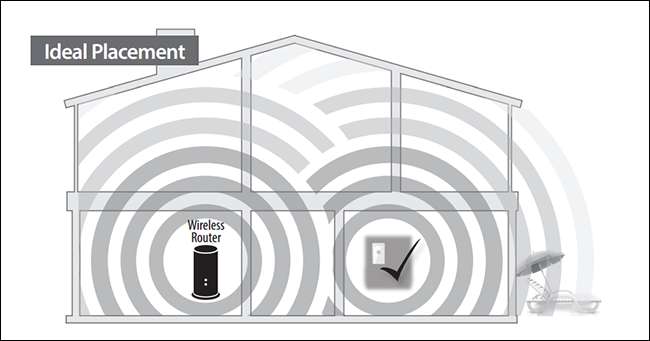
Dans le scénario de placement idéal, le répéteur Wi-Fi est placé à la portée du routeur Wi-Fi de sorte qu'il puisse recevoir un signal fort et le répéter au-delà de la portée de l'appareil d'origine.
Un moyen simple d'expérimenter le placement consiste à placer le répéteur Wi-Fi configuré dans un emplacement, puis à utiliser l'outil de sélection Wi-Fi sur votre smartphone ou ordinateur portable pour vérifier la force du signal (pour des lectures plus précises, envisagez d'utiliser une application comme WiFi Analyzer pour Android ou similaire).
Comment ça marche?
La configuration était assez simple, maintenant sur la question la plus importante: dans quelle mesure le DAP-1520 fonctionne-t-il? En ce qui concerne l'extension du signal, le prolongateur a fonctionné comme prévu. Pour un appareil de petite taille de verrue murale, une plage significative est ajoutée au routeur Wi-Fi de base. Il a prolongé le signal de notre routeur d'environ 15 mètres lorsqu'il est placé dans un emplacement optimal à portée du routeur et a augmenté la force du signal dans le rayon qui s'étend jusqu'à la maison et dans la cour arrière d'environ 35 dB sur la bande 2,4 GHz et environ 20dB sur la bande 5Ghz.
De même, les vitesses de transmission étaient satisfaisantes avec un débit moyen de 20 Mbps pour le téléchargement et le téléchargement en utilisant la bande 2,4 GHz. La bande 5Ghz en moyenne était de 47 Mbps lors du téléchargement, mais seulement 18 Mbps lors du téléchargement. Bien que les vitesses soient plus que satisfaisantes pour presque toutes les applications, le DAP-1520 est l'un des nombreux appareils Wi-Fi que nous avons testés et qui offre des performances capricieuses et inférieures aux attentes sur la bande 5 GHz.
Dans l'ensemble, les performances étaient satisfaisantes et les jeux, le streaming vidéo et la navigation Web occasionnelle sur le routeur de base et le répéteur étaient impossibles à distinguer.
Le bon, le mauvais et le verdict
Après l'avoir configuré et passé à travers des tests, qu'avons-nous à dire à ce sujet en résumé? Il est temps pour le bien, le mal et le verdict.
Le bon
- Petit facteur de forme, facile à placer et ne nécessite aucun câblage supplémentaire.
- Prix raisonnable; à $60 c’est l’extendeur 802.11ac de marque le plus économique du marché à la date de cet examen.
- Configuration extrêmement simple; une fois que la configuration ne nécessite aucune maintenance supplémentaire ni aucune interaction de l'utilisateur, sauf si le SSID ou le mot de passe du réseau principal est modifié.
- Des vitesses de transmission cohérentes avec les vitesses de transmission du routeur principal.
- La page de statistiques est une fonctionnalité nouvelle et bienvenue, bien que rarement utilisée.
- L'indicateur LED est suffisamment lumineux sans fournir un éclairage indésirable.
Le mauvais
- Manque de ports Ethernet, USB ou audio trouvés sur des extensions plus chères, ce qui signifie pas de configuration hardline-AP, de partage de fichiers simple ou de streaming audio. (Curieusement, le prolongateur de style verrue murale D-Link DCH-M225 moins puissant Est-ce que prend en charge le streaming audio via les normes Airplay).
- Manque de réglages de précision; ne peut pas modifier la chaîne ou modifier les paramètres Wi-Fi sur le réseau étendu.
- Bien que la connexion une bande à la fois soit en fait une fonctionnalité, la documentation et la configuration n'offrent aucune explication sur les raisons pour lesquelles l'appareil n'utilise qu'une seule bande à la fois pour se connecter à la station de base.
- Le voyant unique ne fournit pas beaucoup de rétroaction au-delà du simple fait d'indiquer que le répéteur est ou n'est pas connecté au routeur.
Le verdict
Si vous ne recherchez pas des fonctionnalités avancées telles que le partage de fichiers, la diffusion audio ou la configuration d'un point d'accès câblé, le DAP-1520 est une option solide, et la plus économique, sur le marché des extensions 802.11ac. Si tout ce dont vous avez besoin est une meilleure couverture et que vous ne cherchez pas à dépenser plus de 85 $ pour l'obtenir, cette unité compacte est un moyen infaillible d'obtenir le coup de pouce Wi-Fi supplémentaire dont vous rêvez sans perdre beaucoup d'argent sur un plus riche en fonctionnalités. tout en profitant de la commodité sans fil de brancher directement dans une prise à l'écart.







